Поправка: Грешка Виндовс Упдате 0к80240023
Решавање проблема са Виндовсом Водич за решавање проблема / / August 04, 2021
Огласи
Овде ћемо у овом чланку делити могућа решења за поправљање грешке у Виндовс Упдате 0к80240023. Дакле, ако непрестано не успевате да ажурирате Виндовс ОС или га инсталирате, овај водич за решавање проблема ће вам помоћи. Овај одређени проблем може се појавити кад год корисници Виндовс-а покушавају да ажурирају и инсталирају нову безбедност или исправку функције. Виндовс систем вам у основи приказује ову грешку кад год претрага за исправкама или инсталација не успе.
У међувремену, излазе неки извештаји да корисници Мицрософт Оффице 2007 могу добити проблеме са лиценцирањем и наићи на грешку 0к80240023 јер више није званично подржана. Поред тога, ова грешка је такође прилично повезана са КБ2505184 (додатак за проверу Оффице датотека). Већина корисника може добити грешку у ажурирању због ВУ_Е_ЕУЛАС_ДЕЦЛИНЕД то значи да постоји неки проблем са термином лиценце.
Стога корисници не могу да инсталирају Виндовс 10 буилд упдате. Вреди напоменути да кад год инсталирате исправку за Виндовс, прво треба прихватити термин системске лиценце да бисте га највероватније верификовали или прошли кроз процес. Иако се овај поступак може извршити ручно, понекад корисници могу случајно одбити дозволу или нешто слично.
Преглед садржаја
-
1 Поправка: Грешка Виндовс Упдате 0к80240023
- 1.1 1. Поново покрените услугу Виндовс Упдате
- 1.2 2. Решите проблеме са Виндовс ажурирањима
- 1.3 3. Проверите да ли је Виндовс 10 активиран
- 1.4 4. Проверите да ли су датум и време тачни
- 1.5 5. Ручно инсталирајте неуспела ажурирања
- 1.6 6. Поново изградите кеш Виндовс Упдате
Поправка: Грешка Виндовс Упдате 0к80240023
Овде смо поделили неколико могућих заобилазних решења која би вам могла добро доћи. Покушајте да следите кораке појединачно и проверите који од њих решава ваш проблем.
Огласи
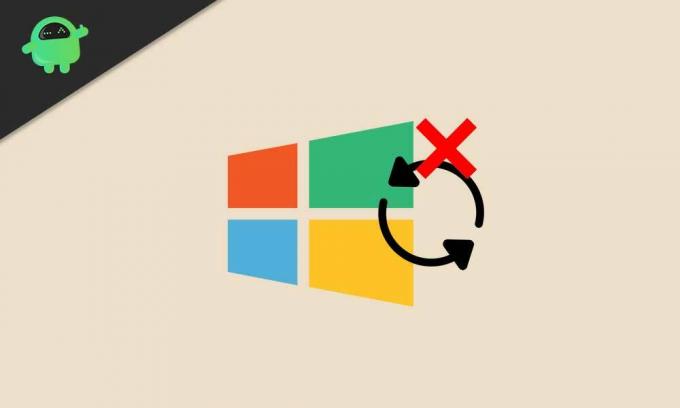
1. Поново покрените услугу Виндовс Упдате
Грешка или заустављена услуга ажурирања система Виндовс на вашем систему Виндовс 10 у основи може да вас спречи да инсталирате исправке због проблема са термином лиценцирања. Дакле, прво ћете морати поново да покренете услугу, а затим покушајте да ажурирате верзију оперативног система Виндовс.
- Кликните на Мени Старт > Тип услуге.мсц и ударио Ентер да бисте отворили интерфејс Услуге.
- Померите се надоле и потражите Виндовс Упдате.
- Десни клик на Виндовс Упдате и кликните на Зауставити.
- Сада притисните Виндовс + Р. тастери за отварање Трцати Дијалог.
- Тип % виндир% \ СофтвареДистрибутион \ ДатаСторе и ударио Ентер.
- Од Виндовс привремена мапа кеш меморије, изаберите и избриши све датотеке.
- Када завршите, поновите исте горње кораке да бисте зауставили услугу Виндовс Упдате.
- Следећи, Десни клик на Виндовс Упдате и кликните на Почетак.
- На крају, поново покрените рачунар да бисте проверили да ли је грешка исправљена или не.
2. Решите проблеме са Виндовс ажурирањима
Решавање проблема са Виндовс Упдате на рачунару може у потпуности решити проблем.
- Кликните на Мени Старт > Изаберите Подешавања.
- Иди на Ажурирање и сигурност > Кликните на Решавање проблема са левог окна.
- Сада кликните на Виндовс Упдате да бисте покренули алатку за решавање проблема.
- Сачекајте да се поступак заврши.
- Ако се то затражи, кликните на „Примени ово решење“.
- Поново покрените рачунар и покушајте поново да инсталирате Виндовс безбедност или исправку функције. [У време писања овог чланка, Виндовс 10 верзија 20Х2 је најновија]

Међутим, ако то није помогло, покушајте да следите друге методе.
Огласи
3. Проверите да ли је Виндовс 10 активиран
Велике су шансе да ваш Виндовс 10 систем није активиран. Да бисте проверили да ли је Виндовс 10 активиран или не, следите кораке у наставку:
- Кликните на Мени Старт > Идите на Подешавања.
- Изаберите Ажурирање и сигурност > Кликните на Активација таб из левог окна.
- Овде на врху ћете моћи да видите да ли је ваш систем активиран лиценцом или не.
- Ако пише 'Виндовс је активиран …' онда можете следити следећи метод.
- Међутим, ако Виндовс није активиран, мораћете да купите кључ производа за Виндовс 10 у складу са тренутним издањем попут Виндовс 10 Хоме или Про итд.
- Када добијете кључ производа за активацију, кликните на „Промени шифру производа“ > Унесите кључ и потврдите га.
- На крају, поново покрените Виндовс Упдатер и проверите да ли је проблем и даље присутан или не.
- Уживати!
4. Проверите да ли су датум и време тачни
Понекад је могуће и да датум и време нису правилно постављени у складу са регионом или временском зоном, што може да изазове вишеструке проблеме са Виндовс ажурирањима и још много тога.
- Кликните на Почетак > Идите на Подешавања.
- Иди на Време и језик > Проверите да ли су датум и време правилно постављени или не.
- Ако не, кликните на „Додатна подешавања датума, времена и региона“.
- Изаберите „Подесите време и датум“ > Кликните на „Промена датума и времена“.
- Подесите тачан датум и време и обавезно проверите и временску зону.
- Када завршите, поново покрените рачунар да бисте применили промене.
5. Ручно инсталирајте неуспела ажурирања
Понекад је могуће и да неколико ажурирања или појединачно ажурирање из неког разлога не успе. Ако се то вама догађа, покушајте ручно да инсталирате неуспеле исправке на рачунар.
- притисните Виндовс тастер да се отвори Мени Старт.
- Кликните на Подешавања > Идите на Ажурирање и сигурност.
- Проверите да ли постоје ажурирања Виндовс верзије на чекању. Поред тога, требало би да проверите исправке за КБ ако неко чека на инсталацију или није успео да преузме.
- У том сценарију то ће изгледати отприлике „Статус: Инсталација на чекању“ или нека врста упозорења.
- Такође можете да одете на Мицрософт Упдате каталог да бисте проверили да ли постоје неуспеле информације о ажурирању КБ-а.
- Покушајте поново да преузмете и инсталирате исправку за КБ.
- Када се исправка успешно инсталира, поново покрените рачунар да бисте проверили да ли је грешка Виндовс Упдате 0к80240023 исправљена или не.
6. Поново изградите кеш Виндовс Упдате
Неки од извештаја су се раније појавили на мрежи да кеширана датотека за ажурирање оперативног система Виндовс 10 такође може да изазове проблеме са грешком 0к80240023. Дакле, мораћете поново да ресетујете и поново направите кеш меморију.
Огласи
- притисните Виндовс тастер да се отвори Мени Старт.
- Тип цмд и десни клик на Командна линија.
- Сада одаберите Покрени као администратор.
- Копирајте / налепите следећу командну линију и притисните Ентер:
нет стоп вуаусерв
- Затим копирајте следећу команду, налепите је и притисните Ентер:
цд% системроот% \ СофтвареДистрибутион
- Једноставно копирајте команду једну по једну, ставите је на ЦМД и притисните Ентер:
рен Довнлоад Довнлоад.олд. нето старт вуаусерв. нето зауставни битови. нето почетни битови. нет стоп цриптсвц. цд% системроот% \ систем32. рен цатроот2 цатроот2олд. нето старт цриптсвц
- Када све завршите, само поново покрените рачунар и проверите да ли је грешка исправљена или не.
То је то, момци. Претпостављамо да вам је овај водич био користан. За даља питања, слободно питајте у коментару испод.
Субодх воли писати садржај без обзира на то да ли је повезан са технологијом или неки други. Након годину дана писања на технолошком блогу, постаје страствен према томе. Обожава играње игара и слушање музике. Осим блогова, зависан је и од играчких рачунара и цурења паметних телефона.

![Како инсталирати Стоцк РОМ на Мобистел Цинус Ф7 [датотека фирмвера / отбрисати]](/f/0e50eab817e96d7ab8234ba87d64e8a8.jpg?width=288&height=384)
![Како инсталирати Стоцк РОМ на ПиПО Н7 [Фирмваре Фласх Филе / Унбрицк]](/f/351474595441f3535990a0d77f78700c.jpg?width=288&height=384)
![Како инсталирати Стоцк РОМ на Ерго А551 Ски 4Г [датотека фирмвера / отбрисати]](/f/666c3268e7fc46f3c3d5fb1a640629c0.jpg?width=288&height=384)